تهیه خروجی از اطلاعات فیلم ها
نرم افزار مدیریت آرشیو فیلم و سریال برای تهیه خروجی از فرمت های Word (.docx) و Excel (.xlsx) پشتیبانی میکند. شما میتوانید حتی بدون نصب مجموعه آفیس، در هر لحظه که تمایل داشته باشید از لیست فیلم های خود خروجی تهیه کنید.
با کلیک بر روی دکمه «خروجی و مقایسه» در صفحه اصلی نرم افزار، پنجره «خروجی اطلاعات» باز خواهد شد که در ادامه به بررسی بخش های مختلف آن میپردازیم.
تنظیمات خروجی
در تب «تنظیمات خروجی» شما میتوانید ستون هایی را که میخواهید در خروجی نمایش داده شوند را انتخاب کنید. با کلیک بر روی هر گزینه میتوانید آن را انتخاب و یا از حالت انتخاب خارج کنید.
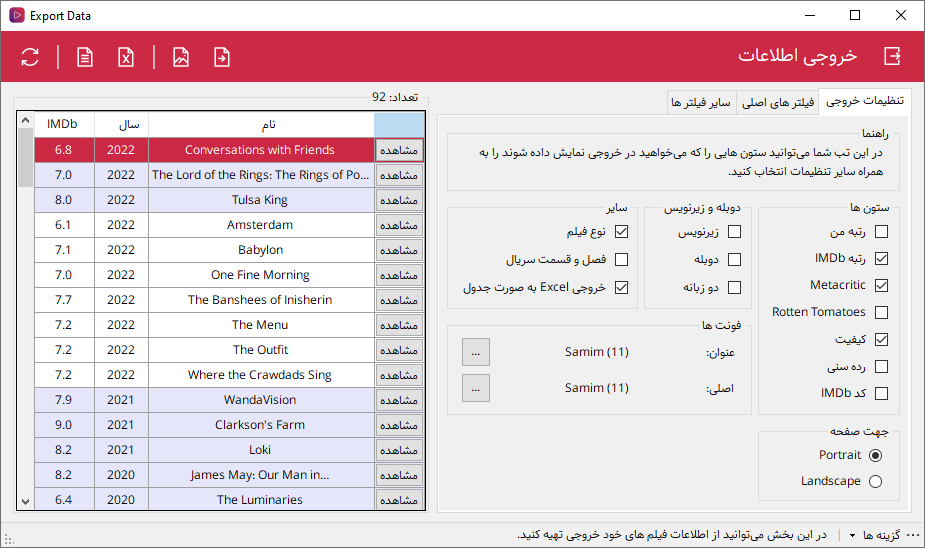
در این بخش شما میتوانید ستون های: نوع فیلم، مدت زمان، کشور، زبان، فصل و قسمت سریال، رتبه IMDb، رتبه Metacritic، رتبه Rotten Tomatoes، رتبه من، کیفیت، رده سنی، زیرنویس، دوبله، دو زبانه، کد IMDb، ژانر، نویسنده، کارگردان و بازیگران را انتخاب کنید.
همچنین در این تب میتوانید:
- فونتهای مورد نظر خود را انتخاب کنید.
- جهت صفحه خروجی را انتخاب کنید.
نکته: با افزایش تعداد ستون هایی که انتخاب میکنید ممکن است تمامی آن ها در یک صفحه افقی جا نشده و به صورت نادرست نمایش داده شوند. با انتخاب یکی از گزینه های Portrait و Landscape میتوانید جهت صفحه خروجی در Word و Excel را تعیین کنید.
در نظر داشته باشید که گزینه «جهت صفحه» در اکسل تنها هنگام چاپ کاربرد دارد و در حالت نمایش تغییری مشاهده نخواهید کرد.
فیلتر بر اساس مشخصات فیلم
در تب «فیلتر های اصلی» همانند بخش «لیست فیلمها» میتوانید به فیلتر های مختلفی دسترسی داشته باشید.
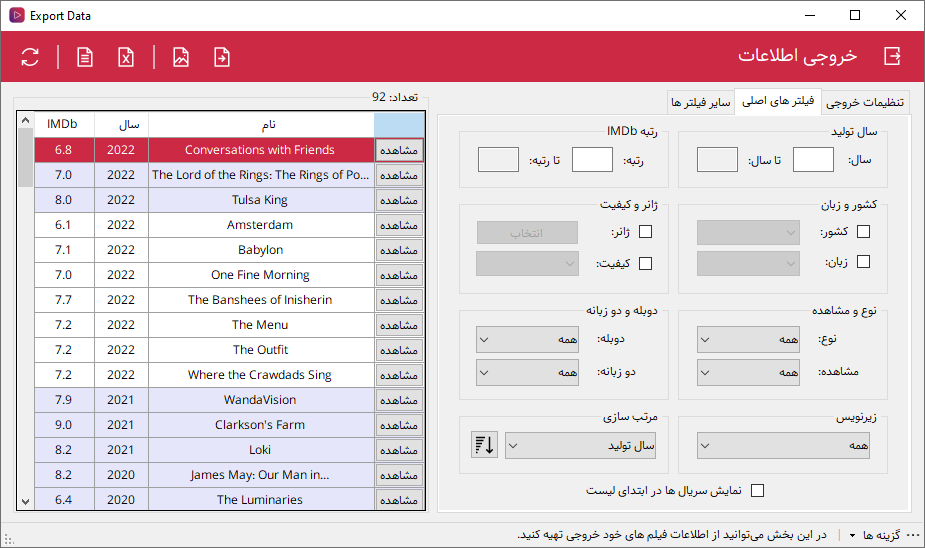
در این بخش شما میتوانید فیلتر های: محدوده سال تولید، محدوده رتبه IMDb، کشور، زبان، ژانر، کیفیت، نوع فیلم، وضعیت مشاهده، دوبله، دو زبانه، وضعیت زیرنویس را انتخاب کنید.
همچنین شما میتوانید با استفاده از گزینه «مرتب سازی» لیست فیلمها بر اساس موارد دلخواه مرتب کنید. با استفاده از دکمه کنار آن نیز میتوانید صعودی و نزولی بودن آن را تعیین کنید.
فیلتر بر اساس ژانر
در تب «فیلتر های اصلی» با علامت زدن گزینه «ژانر» و کلیک بر روی «انتخاب» میتوانید ژانر های مورد نظر خود را انتخاب کنید.
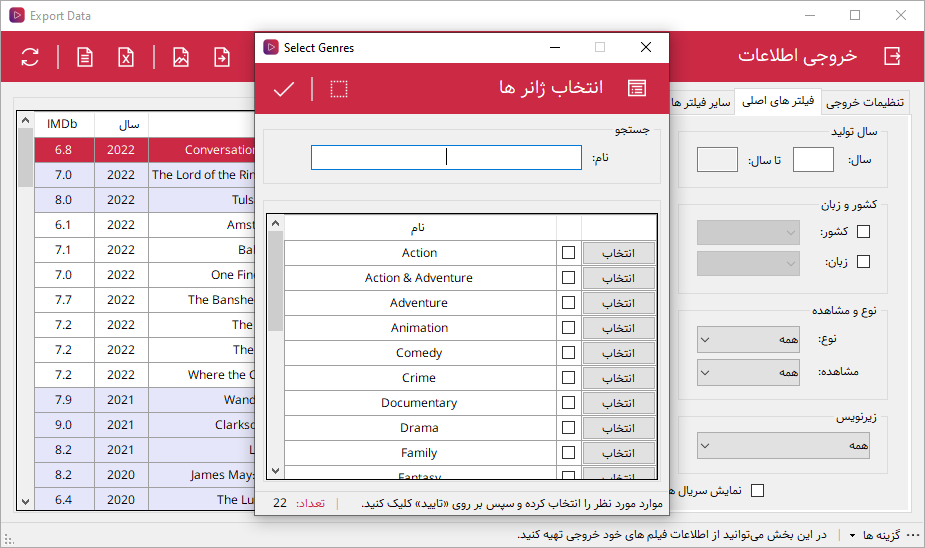
در پنجره باز شده، ژانر های مورد نظر خود را انتخاب کرده و سپس بر روی «تایید» کلیک کنید. پس از تایید، فیلتر مورد نظر اعمال خواهد شد.
سایر فیلتر ها
در تب «سایر فیلتر ها» بازیگران، کارگردانان و مسیر های اصلی را همانند ژانر میتوانید انتخاب کنید.
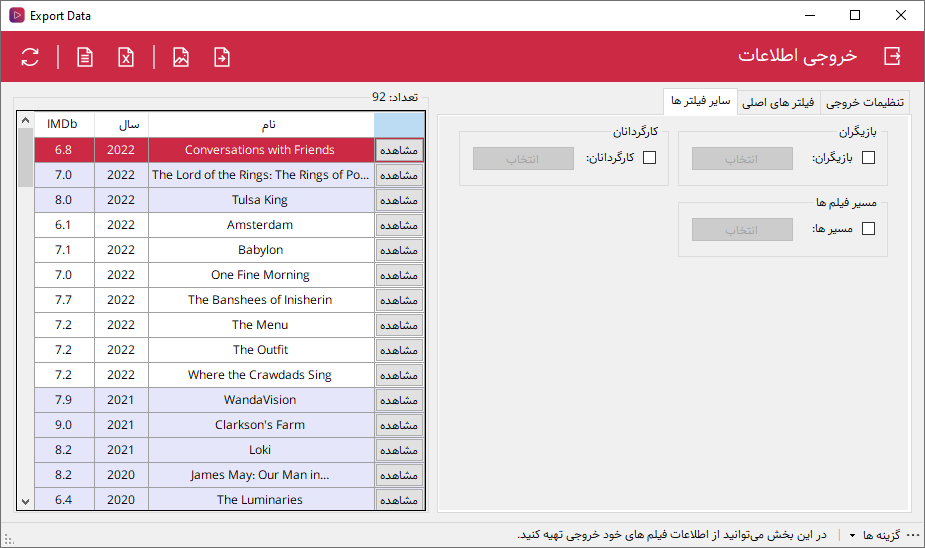
تهیه خروجی
با کلیک بر روی یکی از گزینه های «خروجی Word» یا «خروجی Excel» میتوانید از اطلاعات فیلمها با تنظیمات و فیلتر های انتخاب شده خروجی تهیه کنید.
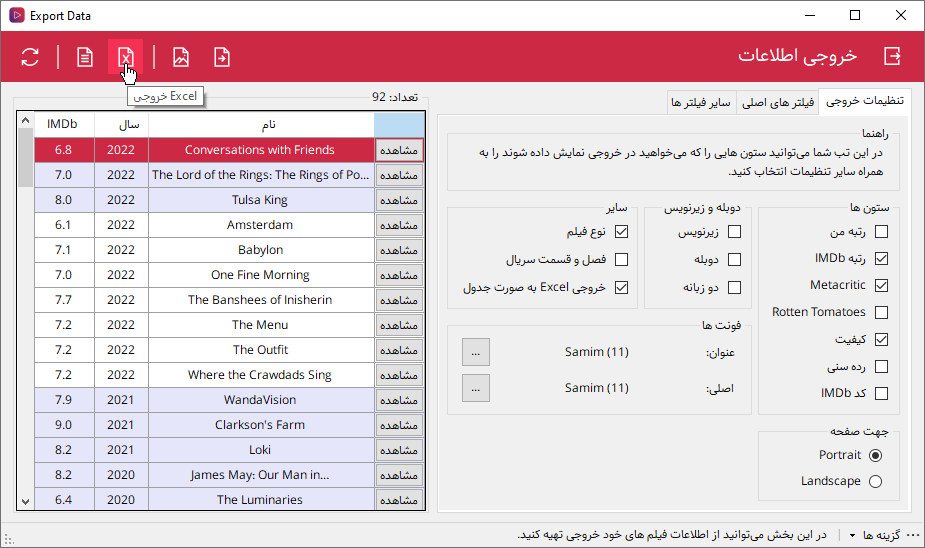
همچنین شما میتوانید:
- از «پوستر فیلمها» خروجی تهیه کنید.
- از «اطلاعات فیلمها» خروجی تهیه کنید.
با تهیه خروجی از «اطلاعات فیلمها» میتوانید فیلمهای خود را با دوستان خود که از نرم افزار مدیریت آرشیو فیلم و سریال استفاده میکنند مقایسه کنید.
مقایسه فیلمها
ابتدا از دوست خود بخواهید با استفاده از گزینه «خروجی اطلاعات فیلمها» از فیلمهای خود یک خروجی تهیه کرده و در اختیار شما قرار دهد.
سپس در پنجره خروجی اطلاعات، از منوی گزینه ها «مقایسه» را انتخاب کنید.
با کلیک بر روی «انتخاب فایل»، فایلی را که دریافت کردهاید را انتخاب کرده و «نوع نمایش» را تعیین کنید.
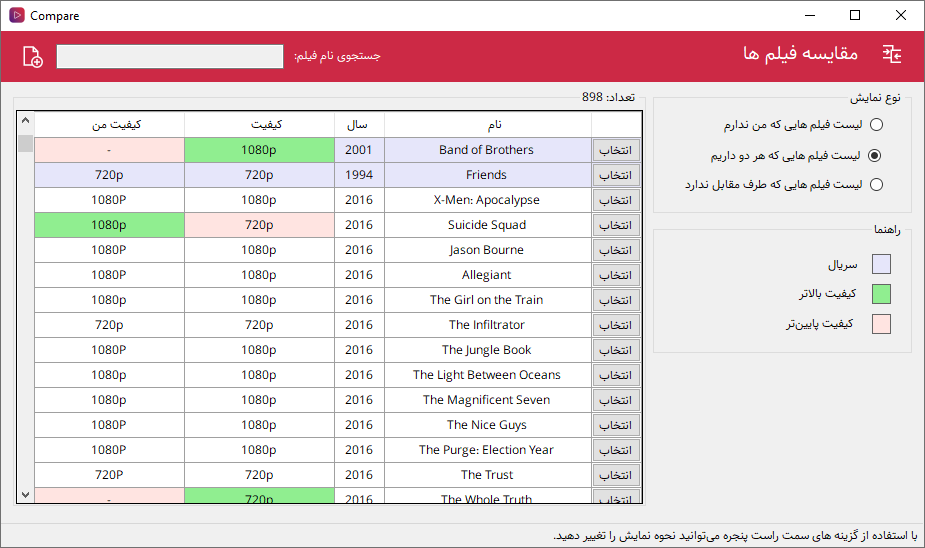
ریست تنظیمات
با بستن پنجره «خروجی اطلاعات» تنظیماتی که در بخش «تنظیمات خروجی» قرار دارند برای استفاده های بعدی شما ذخیره خواهند شد تا در هر زمان که نیاز باشد از آن استفاده کنید.
در صورتی که تمایل داشته باشید این تنظیمات را به حالت پیشفرض خود برگردانید، در پایین صفحه منوی «گزینه ها» را باز کرده و سپس بر روی «ریست تنظیمات خروجی» کلیک کنید.